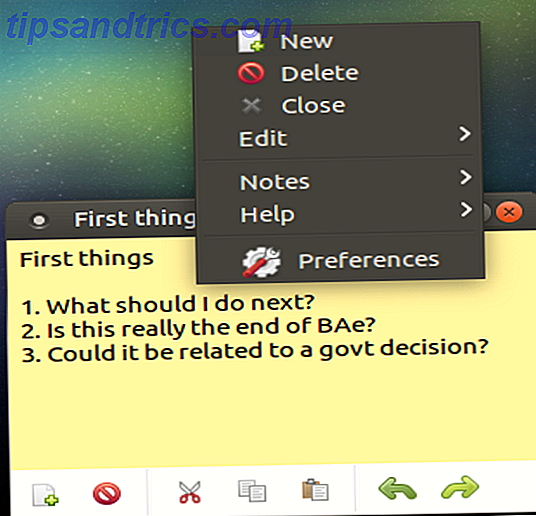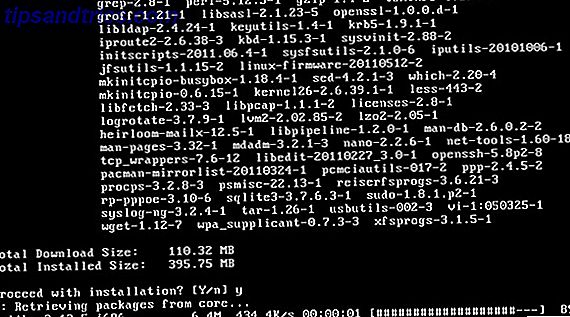Con el tiempo, la suciedad de la vida cotidiana afecta a una computadora portátil. Va desde ese nuevo y brillante artefacto hasta un artilugio con extrañas manchas y una acumulación de polvo. Vamos a ser preciosos luciendo bien de nuevo, ¿de acuerdo?
Esta guía será especialmente útil si está buscando una computadora portátil usada o buscando vender una. Podrá subir el precio si la computadora portátil parece estar bien cuidada, así que haga una buena limpieza al aire libre cuando también formatee el disco duro. 4 Cosas que DEBE hacer cuando venda o regale su computadora vieja, teléfono o Tablet 4 Cosas que DEBE hacer cuando vende o regala su computadora vieja, teléfono o tableta Esto es algo divertido que me gusta hacer: comprar un disco duro viejo en eBay, luego ejecutar el software de recuperación en él. Es una pequeña búsqueda de tesoros de datos, y te sorprenderá lo que puedas ... Leer más.
Que necesitarás
Los artículos que necesita para limpiar una computadora portátil son fáciles de encontrar y cuestan muy poco. Lo más probable es que probablemente ya los tengas.

- Paños de microfibra : utilicé el trapo de limpieza de espejo Scotch Brite de 3M, pero otros usuarios en Internet han tenido éxito con la limpieza de gafas, así como con los paños de microfibra suaves como las toallas. Obtenga un paquete tan grande como pueda, vamos a ver al menos 10 de ellos en esta guía. Sí, es un poco exagerado, pero estos paños de microfibra son baratos.
- Agua destilada / filtrada : no, no necesita soluciones de limpieza sofisticadas. El agua filtrada generalmente hará el trabajo. Incluso Apple recomienda usar agua limpia y sin suciedad.
- Botella de spray : el agua debe ir a una botella de spray. Cualquier botella estándar con un aerosol servirá. Incluso podría reutilizar una botella de limpieza vieja.
- Toallitas desinfectantes : cualquier conjunto estándar de toallitas desinfectantes servirá, siempre que no contengan blanqueador, según las Escuelas Públicas del Condado de Orange [PDF]. Obtenga fragancias si desea que su Macbook huela a limón fresco.
- Bastoncillos de algodón : puede usar un paquete estándar de Q-tips, incluso los que ya tiene.
- Squeeze blower : estos sopladores exprimidos a mano se utilizan principalmente para cámaras. De nuevo, ve con cualquier marca que te guste. Simplemente no use un secador de pelo, un soplador eléctrico ni nada que vaya a expulsar aire o aire caliente a alta velocidad.
- El aire comprimido puede : necesitará una lata de aire comprimido para eliminar toda la suciedad. ¡Recuerde, solo aire comprimido!
- (Opcional) Alcohol de fricción: obtenga una botella estándar de alcohol isopropílico o alcohol isopropílico . Es probable que no lo necesite, pero en caso de que su pantalla tenga algo de suciedad, esto lo ayudará a limpiarlo.
Lo que no necesitarás
Encontrará muchas guías en línea que hablan sobre aerosoles desinfectantes, latas de aerosol y soluciones de limpieza especializadas. Desprecie todo
En las guías de limpieza, HP y Apple recomiendan solo usar aire comprimido y no aerosoles. De hecho, Apple declara explícitamente: "No use aerosoles, disolventes, abrasivos o limpiadores que contengan peróxido de hidrógeno que pueda dañar el acabado".
Más importante aún, como lo mostrará esta guía, es solo un desperdicio de su dinero. No necesitas ninguno de esos elementos.
¡Apágalo!

Antes de comenzar a limpiar, lo primero que debe hacer es quitar todo lo enchufado a la computadora portátil y apagarlo por completo. No, no modo de suspensión. Tienes que cerrarlo.
Paso 1: limpiar la carcasa
En esta guía, cubriremos las computadoras portátiles con ambos cuerpos de plástico (como la mayoría de las computadoras portátiles HP y Dell), así como cuerpos de aluminio (como MacBooks). El material hace una ligera diferencia.
Comience cerrando la tapa de su computadora portátil. Luego, use un paño de microfibra limpio y húmedo para limpiar el exterior. ¿Qué es "húmedo" preguntas? Coge la botella de spray y llena un poco de agua. Rocíe el agua ligeramente (un par de aerosoles, no más) en un lado de su paño de microfibra. Asegúrese de que no haya exceso de agua (es decir, que no esté mojado o goteando).

No vaya de arriba hacia abajo o de lado a lado. La forma correcta de limpiar una computadora portátil es con trazos circulares. Esto evita rayas y no ejerce demasiada presión sobre los bordes.
Consejo profesional: no use su mano para aplicar presión. Esto puede dañar el cuerpo si inadvertidamente aplica demasiada presión. En cambio, usa tus dedos para ejercer presión, y solo mueve en patrones circulares.
Haga lo mismo en la parte inferior de la computadora portátil y en los laterales. ¡Evite los puertos abiertos y el puerto de carga! No lleves el paño húmedo cerca de él. Vamos a entrar en detalles sobre los puertos en un momento.

Finalmente, use un bastoncillo de algodón para limpiar todos los rincones y grietas que le faltan al paño de microfibra. Lo necesitará para cualquier surco o esquina, ya que no estaba aplicando presión allí con el paño.
Paso 2: limpiar el teclado y el trackpad
Tome un paño de microfibra nuevo y limpie el panel táctil, nuevamente en patrones circulares. Luego viene la parte difícil, el teclado.
En caso de que no lo sepa, su teclado es la parte más sucia de su computadora portátil. Es por eso que necesita las toallitas desinfectantes.
Primero, use el soplador de compresión en el teclado. Si tienes un teclado chiclet (como con MacBooks), esto no hará mucho. Si tiene un teclado abierto (puede ver el polvo debajo de las teclas), esto hará que salga mucho polvo. Asegúrate de inclinar el soplador en una dirección, y úsalo solo en esa dirección.

A continuación, toma una nueva tela de microfibra y ejecútala sobre todas las teclas para arrastrar cualquier polvo suelto sobre ellas. Llamaremos a este "microfibra de polvo": téngalo a mano, lo necesitará de nuevo más tarde.
Luego, limpie cada llave con una toallita desinfectante, cambiando las toallitas a medida que se ensucian. ¡Sé gentil! Tu teclado no necesita demasiada fuerza.
Una vez que haya terminado de desinfectar, tome una nueva tela de microfibra. Al igual que con el caparazón, hágalo húmedo con un poco de agua rociada y limpie todas las llaves. De nuevo, sé gentil, pero toma todos los lados.
Paso 3: limpiar los puertos
Para los puertos abiertos en la computadora portátil, primero use el soplador para expulsar el polvo en ellos. Tenga cuidado, no necesita volverse loco aquí.

Luego, use un bastoncillo de algodón y limpie suavemente el interior tanto como pueda. ¡No aplique ninguna presión en absoluto! Estas partes de la computadora portátil son bastante frágiles, y la presión más leve puede afectar a los pequeños alfileres aquí.
Después de que el compresor y el bastoncillo de algodón hayan quitado la mayor parte del polvo, y solo si detecta más polvo en los puertos, utilice la lata de aire comprimido para limpiarlo. Recuerde, las latas de aire comprimido deben usarse en ángulo.
Paso 4: limpiar la pantalla
Esta es la parte de tu expedición de limpieza donde tienes que ser el más cuidadoso. Antes de comenzar, sepa una cosa. Si presiona demasiado fuerte en un panel, puede terminar con un píxel muerto en la pantalla, así que sea amable en esta etapa.
Dependiendo de la computadora portátil, tendrá un panel TN o IPS para la pantalla LCD. Sin entrar en la jerga, los paneles TN son un poco más frágiles, mientras que los paneles IPS suelen tener un panel de protección de vidrio.
Consejo profesional: para limpiar la pantalla de la computadora portátil, voltéala hacia atrás. Busque una superficie estable y plana y coloque la pantalla de su computadora portátil sobre ella, de modo que su teclado esté en el aire. Como señala Tom Strong Reviews, esto le permite aplicar una presión suave en la pantalla sin tener que retroceder la pantalla con su fuerza.
Una vez que esté en posición, comience con su confiable "microfibra de polvo" para limpiar todo el exceso de polvo en la pantalla. Ejecutarlo ligeramente alrededor de los cuatro bordes doblándolo y descansando la esquina contra la pantalla. No meta el dedo en la microfibra y páselo por los bordes. Para obtener los bordes, use un bastoncillo de algodón nuevamente.

A continuación, al igual que con los pasos anteriores, humedezca una nueva tela de microfibra con algunos aerosoles de agua destilada y, de nuevo, limpie la pantalla en círculos concéntricos. Al igual que con la microfibra de polvo, pliégalo y usa la esquina para correr ligeramente por los bordes.
En el 90 por ciento de los casos, esto limpiará su pantalla. En caso de que no lo haga, necesitará ese alcohol frotante / isopropílico, ya que es efectivo en la limpieza de monitores LCD. La mejor manera de limpiar eficazmente las pantallas LCD del monitor La mejor manera de limpiar de manera efectiva las pantallas LCD Lea más. Mezcle partes iguales frotando alcohol y agua en la botella de spray, humedezca una nueva tela de microfibra (sí, necesitará una nueva) y limpie la pantalla como antes. Esta mezcla es más efectiva que el agua simple en la limpieza de la suciedad.
Paso 5: limpiar los ventiladores y el interior
Eso cuida el exterior, pero es posible que también necesites limpiar el interior. No importa qué, necesita limpiar el polvo de los ventiladores o los conductos de calor. Es una buena manera de arreglar un portátil sobrecalentado Cómo arreglar un portátil con sobrecalentamiento Cómo arreglar un portátil con sobrecalentamiento La mayor amenaza para su computadora portátil, excepto para su taza de café, es el sobrecalentamiento. Te mostramos lo que puedes hacer al respecto. Lee mas .
Para computadoras portátiles que se abren
Algunas computadoras portátiles tienen un panel inferior que se abre. Desarma algunos tornillos y verás las entrañas de tu máquina. Si su computadora portátil lo permite, use el manual del fabricante para abrirlo. Es el mismo procedimiento que lo que haría al actualizar la memoria RAM de su computadora portátil.
Advertencia: Es muy probable que esto anule la garantía.

Una vez que la computadora portátil esté abierta, use la lata de aire comprimido para soplar todo el polvo. No inserte la punta de la pajilla en el interior, ya que puede dañar algunos componentes. Y no toques a los fanáticos en absoluto. Golpe todo lo que pueda y trate de soplar en la dirección de las salidas de escape.
Para computadoras portátiles que no abren

En caso de que su computadora portátil no se abra, como la mayoría de las MacBooks, entonces su trabajo de limpieza es más simple. Apunte la lata de aire comprimido a los orificios de ventilación de la computadora portátil y déjelo que se rompa. Recuerde, no hay contacto directo, pero ponga todo el aire que pueda.
¡Disfruta de tu computadora portátil limpia!
¡Eso es! Al final de este ejercicio, su computadora portátil debería verse como nueva. Es una buena idea seguir usando esos paños de microfibra regularmente para limpiar la computadora portátil en lugar de esperar a que vuelva a acumular tanta suciedad. La pantalla, especialmente, debe limpiarse regularmente.
¿Con qué frecuencia limpias tu computadora portátil? ¿Es un aparato brillante y feliz o necesita una limpieza? Háganos saber en los comentarios a continuación!
Créditos de las imágenes: Syda Productions / Shutterstock